Todos nós sabemos como personalizar e personalizar nossa experiência de desktop do Windows 7. Mudamos nossas telas de logon, mudamos papéis de parede, temas e assim por diante. As coisas são um pouco diferentes no Windows 8, no entanto. Neste artigo, veremos como mudar e personalizar nossa experiência do Windows 8.
Para começar, leve o cursor do mouse para o canto superior direito ou pressione Win + C para abrir o Charms Bar. Clique em Configurações. Mais para o fundo, você verá Mais configurações do PC.
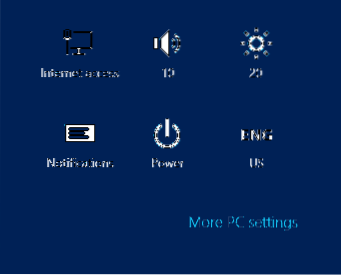
Clique nele para abrir Configurações do PC. Agora em Personalizar, você terá três guias que oferecem opções para alterar a tela de bloqueio, a tela inicial e a imagem da conta.
Alterar tela de bloqueio no Windows 8
Para alterar a tela de bloqueio no Windows 8, clique em Tela de bloqueio e selecione a imagem que deseja exibir. Se desejar, você também pode procurar uma imagem no seu computador e defini-la como a tela de bloqueio.
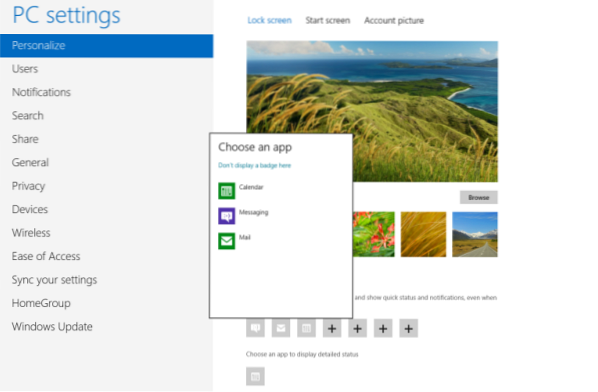
Você também pode escolher o aplicativo ou adicionar novos aplicativos cujo status atual detalhado você gostaria de exibir na tela de bloqueio. Se desejar, você também pode fazer com que ele exiba o status detalhado na tela de bloqueio.
Alterar tela inicial
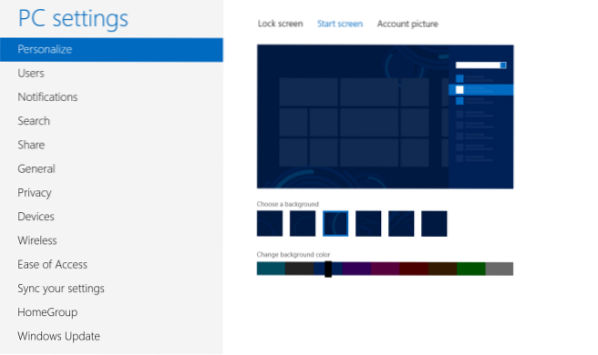
As opções de personalização para a tela inicial do Windows 8 são atualmente bastante limitadas. Nas configurações do PC, ao clicar na guia Tela inicial, você verá opções para escolher um dos designs de fundo oferecidos. O que você pode fazer no máximo é mudar a cor desses fundos, usando o controle deslizante. As alterações serão aplicadas instantaneamente, então você não precisa Salvar suas configurações.
Alterar imagem da conta no Windows 8
Para alterar sua conta ou imagem de usuário, clique na guia Imagem da conta. Aqui você pode procurar uma imagem em seu computador e selecioná-la e defini-la como sua imagem de usuário.
Alterar temas e plano de fundo da área de trabalho no Windows 8
Quando na área de trabalho do Windows 8, as coisas ficam bem familiares. Como no Windows 7, você deve clicar com o botão direito na área de trabalho e selecionar Personalizar. Como de costume, você pode selecionar o tema e alterar o papel de parede, a cor do Windows, os sons e o protetor de tela. O Windows 8 oferece uma opção de personalização adicional.

Você pode escolher deixar o Windows 8 mudar a cor da janela automaticamente para combinar com o seu papel de parede ou selecionar e predefinir uma única cor.
Aqueles que estão começando no Windows 8 também podem querer ler este Guia para Iniciantes sobre como usar o Windows 8. Se desejar, você também pode desativar a tela de bloqueio no Windows 8.

 Phenquestions
Phenquestions

